借助先進的視頻編輯技術,您可以輕鬆拍攝電影。 聲明它的一種方法是將視頻剪輯組合在一起,就好像它們是一個一樣。 這種技術與將兩個相同甚至不同的視頻分成一個屏幕有關。 正如我們今天在電影中經常看到的那樣,這種效果在展示演員的實際面部反應方面非常有影響力。 好吧,如果您碰巧喜歡新錄製視頻的想法,那麼這是學習這樣做的正確時機。 您可以使用的一種可訪問工具是 After Effects。 所以,教你正確的程序 如何在After Effects中分屏,這篇文章來拯救。
但是,After Effects 可能並不適合所有人。 因此,如果您是初學者,您可能會有同樣的感覺。 因此,讓我們通過閱讀下面的內容開始介紹和簡化教程,而無需進一步。
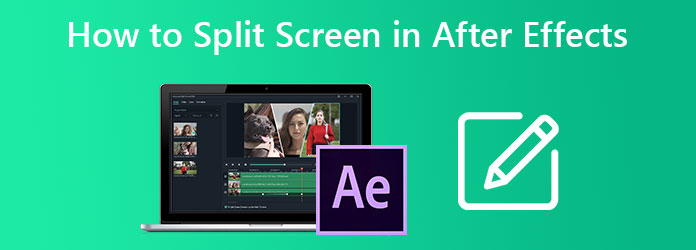
分屏不是 After Effects 中的幻燈片。 它是一張幻燈片,因為它不像其他工具那樣平滑地修復。 因此,我們已盡最大努力為您提供有關如何順利完成任務的簡化而詳細的教程。 所以,如果您的計算機設備上已經安裝了 After Effects,這就是我們為您準備的。
在您的 Mac 或 Windows 計算機上啟動 Adobe After Effects 軟件。 一旦啟動它,您現在可以立即導入您的視頻剪輯,方法是單擊 文件>導入. 導入視頻文件後,為您的項目創建一個文件名。
現在您需要通過時間線編輯器剪切每個視頻文件的軌道。 為切割軌蹟的點設置手冊。 之後,單擊 編輯,然後 拆分圖層 選擇。
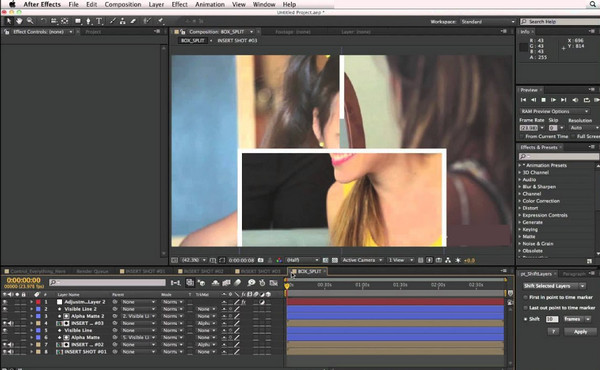
一旦你在 拆分圖層 設置,您可以開始一起移出不同的剪切層軌道。 然後,根據需要包括一些更改影響和其他影響。
最後,您現在可以通過轉至導出新的分屏視頻 文件>導出.
如前所述,Adobe After Effects 對每個人來說都不是一個簡單的工具。 這意味著,如果您不熟悉視頻編輯,您可能會被要求轟炸,例如 After Effects 中的分屏插件。 這就是為什麼我們給你最好的選擇,那就是 Video Converter Ultimate 藍光大師。 顧名思義,它提供了視頻轉換以及視頻編輯(包括屏幕分割)的終極解決方案。 與 After Effects 不同,Video Converter Ultimate 提供了一個非常易於理解的界面,可幫助初學者輕鬆完成工作,但又像專業人士一樣。
事實上,用戶只需點擊幾下即可查看和聲明他們的輸出。 可以說,他們可以擁有超過 300 種不同格式的創作,而無需在其上嵌入水印! 除此之外,這款 Video Converter Ultimate 還可以為您提供以下服務:
在您的計算機設備上免費下載並安裝該工具。 不用擔心; 在 Mac 和 Windows 設備上獲取是安全的。
擁有軟件後啟動該軟件。 然後,在界面上,將鼠標懸停在 拼貼 菜單與其他選項一起位於頂部中心。
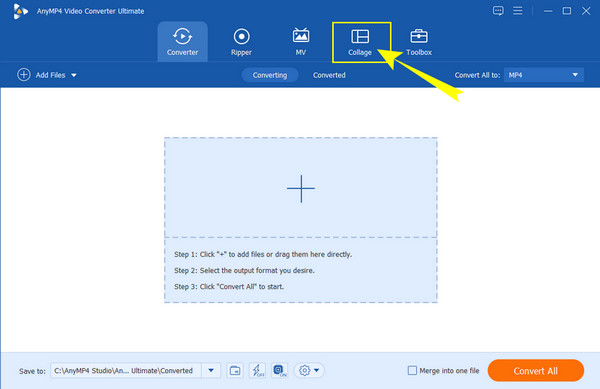
接下來,您現在可以上傳要合併的視頻。 如何? 只需點擊 更多 屏幕上的圖標。 此外,您可以在下面的眾多選項中選擇您喜歡的模板。
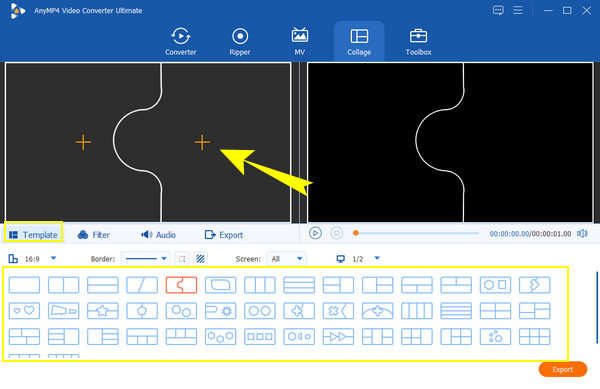
之後,您現在可以為分屏自定義視頻。 單擊上傳的視頻,您將看到編輯工具,然後您可以剪切、增強和自定義文件的音頻。 加上自定義的一部分,您可以通過從下面的選擇中選擇一個來為您的輸出應用效果。
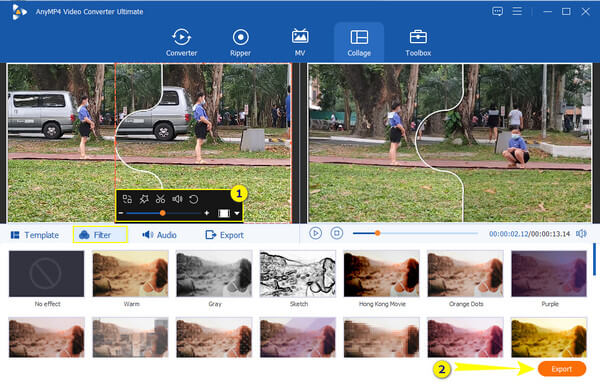
最後,您可以點擊 出口 按鈕。 之後,您可以通過編輯顯示的預設來隨意個性化文件。 否則,打 開始出口 完成它。
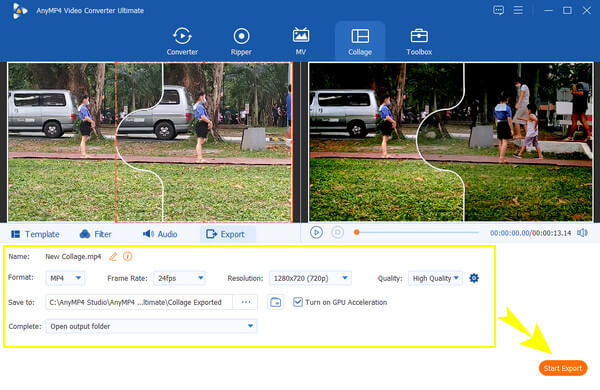
如果您想讓您的視頻更具吸引力,請嘗試免費使用 After Effects 分屏模板。 為此,您可以從受信任的網站下載各種出色的模板,該網站提供可在 After Effects 中使用的此類模板。 如您所知,After Effects 缺乏好的分屏項目模板,最好的解決方案是向 MixKit、Motion Array 和 Envato elements 等第三方網站尋求幫助。 點擊這裡了解如何 使用 After Effects 裁剪視頻.
別擔心,因為正如我們提到的,從那些提供網站獲取模板不會花費您任何費用。 但是,我們希望您在這樣做時更加警惕。
After Effect 是否值得在分屏中使用?
After Effects 是最適合專業人士的工具。 因此,對於這個級別的用戶來說,它是值得使用的,它給初學者一個對比的反應。
我可以免費安裝 After Effects 嗎?
是的。 After Effects 可免費下載和安裝。 它為新用戶提供了 7 天的免費試用期,提供了其中的全部功能。
購買 After Effects 需要多少錢?
您可以以每月 20.99 美元的價格訂閱 After Effects。 是的,它對於視頻編輯器來說相當昂貴。
總而言之,After Effects 可能不是新手的最佳伴侶,但它可能是專業人士的最佳選擇。 但是,關於教程 如何在After Effects中分屏 可以減輕你的工作。 相反,您為什麼要滿足於可以讓您感到困惑的東西,而您可以使用更直接的東西,例如 Video Converter Ultimate? 所以,如果我是你,選擇最適合你的,選擇最適合你的,然後選擇 Video Converter Ultimate!
更多閱讀
[已解決] 如何為 YouTube/TikTok 製作分屏視頻
按照本文中的分步指南將多個視頻並排放置,以便通過簡單的步驟使用最佳視頻編輯器製作分屏視頻。
[完整指南] 在 Adobe Premiere Pro 中裁剪/縮放到分屏
分屏視頻可以同時講述多個故事。 您可以在本文中逐步了解如何通過裁剪和縮放來分屏。
使用我們在本文中分享的視頻拼貼製作工具,您可以將多個視頻和照片混合和合併在一起,並輕鬆裝飾您的作品。
適用於 Windows/Mac/iPhone/Android 的 15 大視頻拼貼製作工具
以下是 15 款最佳視頻拼貼製作應用程序,可讓您像專業人士一樣在 Windows、Mac、iPhone 和 Android 設備上製作令人驚嘆的藝術品。